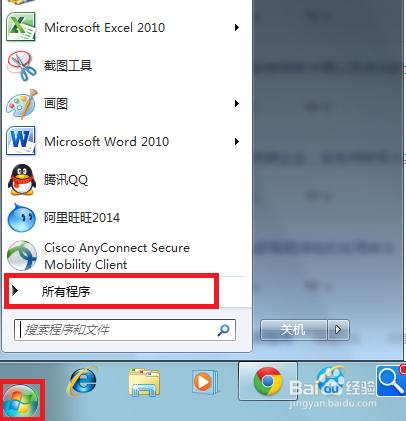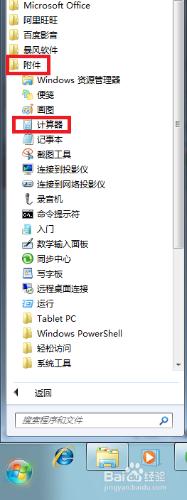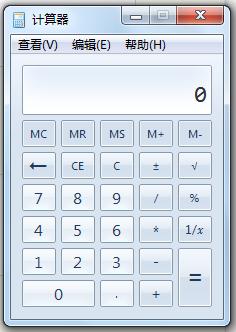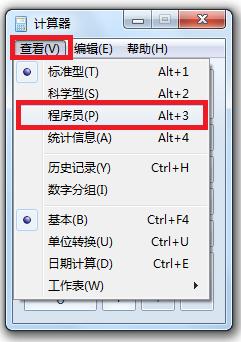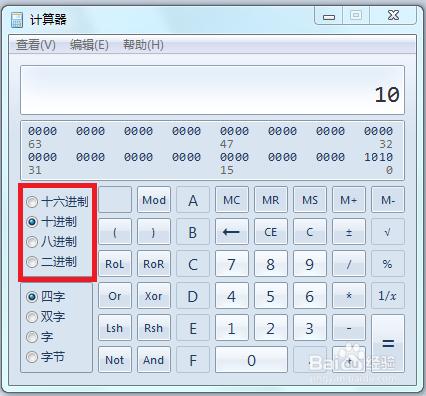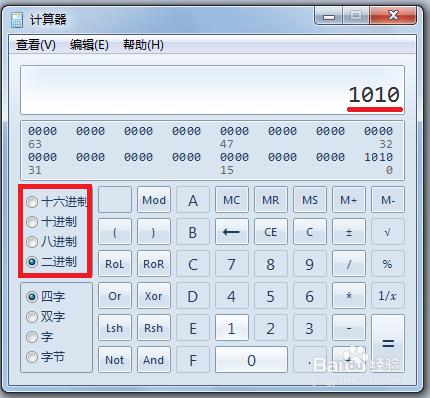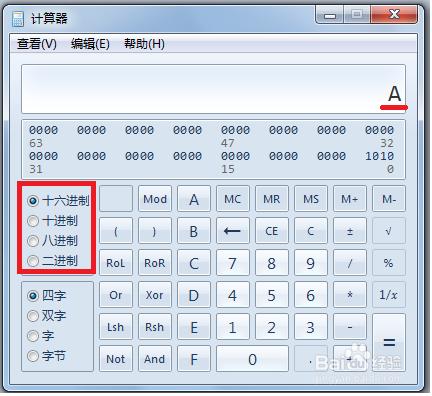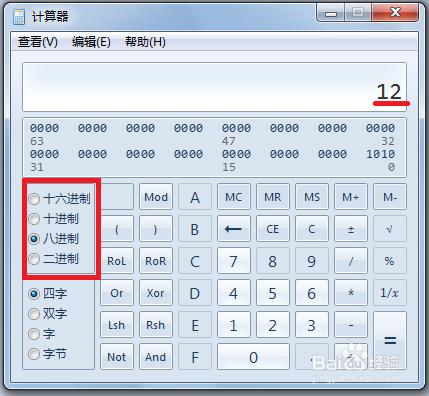學習計算機的時候我們都學過十進制二進制的轉換方法,那除了手算,我們還可以用windows自帶的計算器快速算出哦。
方法/步驟
首先點擊開始-->所有程序。
然後選擇附件-->計算器。
這個時候計算器就調出來啦,不過這個還是標準型,我們得轉換個模式。
點擊左上角的查看,然後選擇程序員。
這時候我們會看到左側有一欄標著二進制、八進制、十進制以及十六進制。默認在十進制,先填寫十進制的數字。
要將其轉換成二進制的話,就選擇二進制,那麼就得出該數字二進制時的數字。
要將其轉換成十六進制的話,就選擇十六進制,那麼就得出該數字十六進制時的數字。
要將其轉換成八進制的話,就選擇八進制,那麼就得出該數字八進制時的數字。
注意事項
希望可以幫到大家
計算器, 二進制, 十進制, 十進制轉二進制計算器, 二進制計算器, 二進制計算器在線使用, 二進制計算器在線計算, 二進制除法計算器, 二進制補碼計算器, 計算器二進制轉換, 二進制加法計算器, 科學計算器二進制轉換,